Lazer Kesim için Vektör Dosyalarını Anlamak
Vektör Dosyaları Nedir
Vektör dosyaları, pikseller yerine matematiksel formüllerle tanımlanan noktalar, çizgiler ve eğrilerden oluşan dijital grafiklerdir. Raster görüntülerden farklı olarak, vektör dosyaları kalite kaybı olmadan sonsuza kadar ölçeklenebilir, bu da onları hassas kesme görevleri için ideal hale getirir. Lazer kesim için bu dosyalar, lazerin hareketini yönlendiren net, doğru yollar sağlar.
Neden 2B Vektör Dosyaları Önemli
Lazer kesim makineleri, malzemeleri kesmek veya kazımak için 2B yolları izleyerek çalışır. Tasarımınız 3B bir model olarak başlasa da, lazerin tam hatları okuması için düz, 2B bir vektör dosyasına ihtiyacı vardır. Bu 2B vektör dosyaları şunları sağlar:
- Bozulma olmadan temiz, keskin kesimler
- Kesme yolu üzerinde hassas kontrol
- Kesme hatlarını optimize ederek malzeme verimli kullanımı
3B şekilleri 2B vektör dosyalarına dönüştürmek, lazer kesicilerin doğru şekilde yorumlayabileceği tasarımları hazırlamak için gereklidir.
Yaygın Dosya Formatları
Lazer kesim için vektör dosyalarını dışa aktarmak için yaygın olarak kullanılan çeşitli dosya formatları vardır, bunlar arasında:
- DXF (Çizim Değişim Formatı): CAD ve CNC CNC lazer kesim hizmetlerinde yaygın olarak kullanılır; 2D vektör yollarını mükemmel şekilde destekler.
- SVG (Ölçeklenebilir Vektör Grafikleri): Daha basit tasarımlar için popülerdir ve Adobe Illustrator ve Inkscape gibi yazılımlarla uyumludur.
- AI (Adobe Illustrator): Ayrıntılı vektör yollarını destekler ve profesyonel tasarım iş akışlarında tercih edilir.
- EPS (Kapsüllenmiş PostScript): Yüksek kaliteli vektör görüntüleri için uygundur ve farklı platformlarda iyi çalışır.
Bu formatları anlamak, dışa aktarılan dosyanızın lazer kesicinin gereksinimlerini karşılamasına ve kesme işlemi sırasında sorunları önlemesine yardımcı olur.
Lazer kesim için tasarım hakkında daha fazla bilgi için, ayrıntılı kılavuzumuza göz atın: Illustrator'da Lazer Kesim için Tasarım.
3B Şekilleri 2B Vektör Dosyalarına Aktarmanın Zorlukları
Lazer kesim için 3B şekillerden vektör dosyaları aktarmak zor olabilir. İşte karşılaşacağınız bazı yaygın zorluklar:
Düğüm Aşırı Yüklemesi
Karmaşık 3B modelleri 2B vektör dosyalarına dönüştürdüğünüzde, genellikle çok fazla düğüm (nokta) ile karşılaşırsınız. Bu “düğüm aşırı yüklemesi”, dosya işlemeyi yavaşlatabilir ve lazer kesicinin hassasiyetini bozabilir. Önemli ayrıntıları kaybetmeden yolları basitleştirmek, bu sorunu önlemenin anahtarıdır.
Yazılım Sınırlamaları
Her tasarım yazılımı, 3B'den 2B'ye dönüştürmeleri sorunsuz bir şekilde işlemez. Bazı araçlar temiz vektör dosyaları dışa aktarmayabilir ve kırık çizgiler veya eksik ayrıntılar gibi sorunlara neden olabilir. Fusion 360 veya SolidWorks gibi lazer kesim için uygun DXF veya SVG dışa aktarımını destekleyen bir yazılım seçmek önemlidir. Bunu göz ardı etmek, daha sonra dosyaları düzeltmek için zaman kaybetmenize neden olabilir.
Malzeme Hususları
Farklı malzemeler lazer kesime farklı tepki verir. Dosyaları dışa aktarırken, tasarımınızın malzeme üzerinde nasıl görüneceğini dikkate almanız gerekir—kalınlık, yanık izleri ve kerf (kesme genişliği) rol oynar. Vektör dosyanız, temiz kesimler sağlamak ve malzeme hasarını önlemek için bu faktörleri hesaba katacak şekilde optimize edilmelidir.
Bu zorlukların farkında olmak baş ağrılarınızı önleyecek ve lazer kesim sonuçlarınızı iyileştirecektir. Fusion 360'tan çizim dışa aktarma hakkında ayrıntılı bir kılavuz için şu blogumuza göz atın: Fusion 360'tan DXF'ye bir çizim oluşturun ve dışa aktarın.
3D Şekillerden Vektör Dosyalarını Dışa Aktarma Adım Adım Kılavuzu
3D modelinizi lazer kesime hazırlamak, onu temiz 2D vektör dosyalarına dönüştürmek anlamına gelir. İşte bunu doğru yapmanın yolu:
Adım 1 Doğru Yazılımı Seçin
Hem 3D modellemeyi hem de vektör dışa aktarmayı destekleyen bir yazılım seçin. Popüler seçenekler arasında Fusion 360, SolidWorks ve hatta 2D dosyaları ayarlamak için Illustrator veya Inkscape bulunur.
Adım 2 3D Modelinizi Oluşturun veya İçe Aktarın
3D tasarımınızı sıfırdan oluşturarak başlayın veya zaten bir modeliniz varsa modelinizi içe aktarın. Kesmek istediğiniz parça için yeterince ayrıntılı olduğundan emin olun.
Adım 3 3D Modellerden 2D Çizimler Çıkarın
Yazılımınızın araçlarını kullanarak 3D şeklinizden 2D çizimler (düz ana hatlar veya kesitler gibi) oluşturun. Bu adım çok önemlidir çünkü lazer kesiciler 3D verilerle değil, 2D vektör yollarıyla çalışır.
Adım 4 Vektör Formatına Aktarma
2B çizimlerinizi tamamladıktan sonra, bunları DXF veya SVG gibi vektör dosyaları olarak aktarın. Bu formatlar, lazer kesim yazılımları ve makineleri tarafından yaygın olarak kabul edilir.
Adım 5 Dosyanızı Doğrulayın
Aktardığınız vektör dosyasını Illustrator veya Inkscape gibi bir programda açarak herhangi bir hata olup olmadığını kontrol edin. Kesimi etkileyebilecek çakışan çizgiler, fazladan düğümler veya eksik parçalar olup olmadığına bakın.
Adım 6 Lazer Kesim için Optimize Edin
Son olarak, vektör dosyanızı temizleyin: yolları basitleştirin, gereksiz noktaları kaldırın ve çizgi kalınlıklarınızı doğru şekilde ayarlayın. Bu, düzgün kesimler sağlar ve dosyanızı lazer kesiciye gönderirken sorunları önler.
Bu adımları izlemek, 3B modelinizi her seferinde temiz, lazer için hazır bir 2B vektör dosyasına dönüştürür.
Mükemmel Vektör Dosyaları için En İyi Uygulamalar
Vektör dosyalarınızı doğru hale getirmek, sorunsuz lazer kesim için çok önemlidir. Dosyalarınızı düzenli ve hazır tutmak için basit ipuçları şunlardır:
- 2B tutunDosyanızın düz bir 2D vektör olduğundan emin olun. Lazer kesiciler 3D modelleri doğrudan okumaz, bu nedenle çizimleri veya ana hatları çıkararak tasarımınızı düzleştirin.
- Temiz çizgiler kullanın: Çakışan yollardan veya ekstra düğümlerden kaçının. Ekstra çizgiler lazeri karıştırabilir ve hatalara veya düzensiz kesimlere neden olabilir.
- Yaygın dosya formatlarına bağlı kalın: Dosyalarınızı DXF, SVG veya AI formatında dışa aktarın - bunlar lazer kesim ve CNC lazer makineleri için yaygın olarak kabul edilir.
- Ölçek ve birimleri kontrol edin: Tasarımınızın malzeme boyutunuza uygun olarak inç veya milimetre cinsinden doğru ölçeklendiğini her zaman doğrulayın.
- Tasarımı basitleştirin: Gereksiz ayrıntıları kaldırın. Çok fazla küçük öğe kesmeyi yavaşlatabilir ve makinede aşınmayı artırabilir.
- Dosyanızı test edinKesiciye göndermeden önce, hataları tespit etmek için dosyayı Adobe Illustrator veya Inkscape gibi bir vektör düzenleyicide açın.
- Doğru renk kodlarını ayarlayın: Bazı lazer kesiciler, kesmeyi gravürden ayırmak için renk kullanır. Gerekirse net renkler veya katmanlar kullanın.
- Yolları optimize edin: Daha pürüzsüz, daha hızlı kesimler için sürekli yolları birleştirin ve düğüm sayısını azaltın.
- Katmanları net bir şekilde etiketleyin: Kesme ve gravür katmanlarını ayırın, böylece lazer talimatları mükemmel şekilde izler.
Bu en iyi uygulamaları izlemek, vektör dosyalarınızın lazer kesim işleminden sorunsuz bir şekilde geçmesini sağlayarak zamandan ve malzemeden tasarruf etmenizi sağlar.
Vektör Dosyalarını Dışa Aktarmak İçin Yazılıma Özel İpuçları
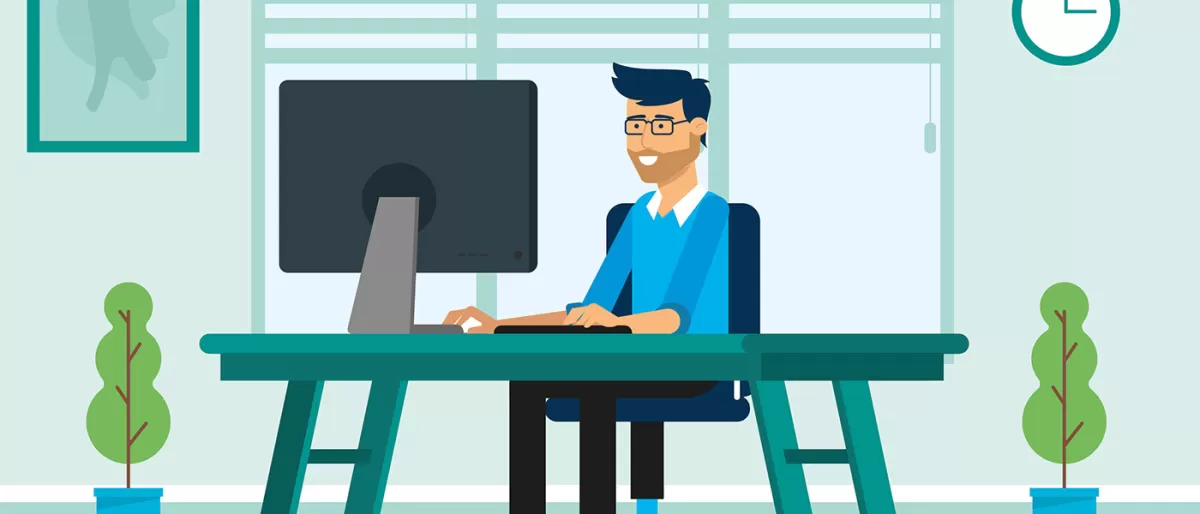
3D modelleri lazer kesim için 2D vektör dosyalarına dönüştürürken, her yazılımın kendine özgü özellikleri vardır. İşte bazı popüler araçlar için hızlı bir kılavuz:
Fusion 360
- Şunu kullanın: “Çizim Oluştur” 3B modelinizden 2B görünümler oluşturma özelliği.
- Çizimi bir DXF dosyasıolarak dışa aktarın—lazer kesim için mükemmeldir.
- Düğüm aşırı yüklenmesini önlemek için dışa aktarmadan önce taslaklarınızı basitleştirin.
- Çizgi kalınlıklarını kontrol edin ve gereksiz ayrıntıları silin.
SolidWorks
- Şunu kullanın: “Parça/Montajdan Çizim Oluştur” 2B projeksiyonlar oluşturma seçeneği.
- Kaydet veya farklı kaydet DXF veya DWG en iyi uyumluluk için.
- Gizli çizgileri temizleyin; lazer kesiciler yalnızca görünür yolları izler.
- Karmaşık eğrileri lazer dostu vektörlere düzleştirmek için “Varlıkları Dışa Aktar” aracını kullanın.
Adobe Illustrator
- Vektör yollarını kolayca ayarlamak için DXF veya SVG dosyalarını içe aktarın.
- Şunu kullanın: “Yolu Basitleştir” aracı, bağlantı noktalarını azaltmak ve eğrileri yumuşatmak için.
- Tüm yolların ayarlandığından emin olun kontür ve dolgu değil—lazer kesiciler kontürleri izler.
- Son dosyaları şu formatlarda dışa aktarın: AI, SVG veya PDF, çoğu CNC lazer kesim hizmetiyle uyumlu.
Inkscape
- Lazer kesim hazırlığı için ücretsiz ve çok yönlü.
- DXF veya SVG dosyalarını içe aktarın ve “Yol > Basitleştir” özelliğini kullanarak karmaşıklığı azaltın.
- Yazı tipi sorunlarını önlemek için metni yollara dönüştürün.
- Dosyaları şu şekilde kaydet SVG veya PDF lazer makineleri tarafından yaygın olarak kabul edilen formatlar.
Bu yazılım ipuçları, hayal kırıklığı yaşamadan temiz, lazere hazır vektör dosyaları elde etmenize yardımcı olabilir. Fusion 360, SolidWorks, Adobe Illustrator veya Inkscape kullanıyorsanız, bu adımları izlemek sorunsuz dışa aktarma ve daha iyi kesme sonuçları sağlar.
Lazer Kesim için Neden HYCNC'yi Seçmelisiniz?
Lazer kesim söz konusu olduğunda, HYCNC tüm süreci sizin için sorunsuz ve güvenilir hale getiren çeşitli nedenlerle öne çıkıyor.
Sorunsuz Dosya Yükleme
Vektör dosyalarınızı yüklemek HYCNC ile hızlı ve kolaydır. Sistemleri, lazer kesim dosyası hazırlığı için tasarlanmış çok çeşitli formatları kabul eder, bu nedenle dosya uyumluluğu konusunda endişelenmenize gerek kalmaz. İster Fusion 360'tan DXF dosyaları, ister Adobe Illustrator'dan vektör dosyaları dışa aktarıyor olun, HYCNC dosyalarınızın en başından doğru şekilde işlenmesini sağlar.
Hassas Kesim
HYCNC, 2D vektör dosyalarınızdaki her detayın malzemenize mükemmel bir şekilde aktarılmasını sağlayan birinci sınıf CNC lazer kesim hizmetleri kullanır. Bu hassasiyet, malzeme israfını azaltmaya yardımcı olur ve her seferinde temiz, doğru kesimler garanti eder; bu, 3D modellerden dönüştürülen karmaşık şekillerle çalışırken önemli bir faktördür.
Uzman Desteği
3D modelleri 2D vektör dosyalarına dönüştürme veya lazer kesim için dosyaları optimize etme konusunda yeniyseniz, HYCNC'nin ekibi uzman destek sağlar. Düğüm aşırı yüklemesi veya malzeme hususları gibi yaygın zorluklarda size rehberlik ederek projenizi sorunsuz hale getirebilirler.
Harekete Geçirici Mesaj
Başlamaya hazır mısınız? Dosyalarınızı bugün yükleyin ve 3D'den 2D'ye lazer kesim projelerinizi hayata geçirmek için tasarlanmış hassas, güvenilir lazer kesim hizmetlerini deneyimleyin. Dosya hazırlama ve malzeme seçimleri hakkında daha fazla bilgi için şu kılavuzumuza göz atın: sac metal kesme kontrast makaslama ve lazer kesme ve HYCNC'nin her seferinde en yüksek kaliteye ulaşmanıza nasıl yardımcı olabileceğini görün.
SSS
Lazer kesim için 3D modelleri 2D vektör dosyalarına nasıl dönüştürürüm?
Fusion 360 veya SolidWorks gibi bir yazılımda 3D modelinizi oluşturarak veya içe aktararak başlayın. Ardından, 3D şeklinizden 2D çizimler veya düz desenler çıkarın ve bunları lazer kesim için yaygın vektör formatları olan DXF veya SVG dosyaları olarak dışa aktarın.
Lazer kesim için hangi dosya formatları en iyi sonucu verir?
DXF ve SVG, CNC lazer kesim için en yaygın kabul gören vektör dosya formatlarıdır. Bu formatlar, tasarımın temiz ve hassas kesim için ölçeklenebilir kalmasını sağlar.
Lazer kesim dosyaları hazırlamak için Adobe Illustrator veya Inkscape kullanabilir miyim?
Evet, hem Adobe Illustrator hem de Inkscape, lazer kesiciye göndermeden önce vektör dosyalarını düzenlemek ve optimize etmek için harikadır. DXF veya SVG dosyalarını içe aktarabilir, çizgileri temizleyebilir ve daha iyi sonuçlar için yolları ayarlayabilirsiniz.
3D şekillerden temiz vektör dosyaları dışa aktarmak neden zordur?
3D modeller genellikle 2D kesim yollarına iyi çevrilmeyen çok fazla düğüme veya karmaşık eğrilere sahiptir. Bu, dağınık kesimlere veya hatalara neden olabilir, bu nedenle tasarımı basitleştirmek ve dosya kalitesini kontrol etmek önemlidir.
Lazer kesim için vektör dosyalarını nasıl optimize edebilirim?
Çizgileri basit ve kapalı tutun, düğüm sayısını azaltın, örtüşen yolları kaldırın ve boyutları iki kez kontrol edin. Çoğu yazılım, yolları otomatik veya manuel olarak optimize etmek için araçlara sahiptir.
HYCNC, lazer kesim için doğrudan dosya yüklemelerini destekliyor mu?
Evet, HYCNC, yaygın vektör formatları için destekle sorunsuz dosya yükleme olanağı sunarak, dosyalarınızın uzman desteğiyle hassas CNC lazer kesimi için hazır olmasını sağlar.
Dosyamdan emin değilsem yardım alabilir miyim?
Kesinlikle. HYCNC'de, dosyalarınızı incelemek, iyileştirmeler önermek ve lazer kesim projenizden en iyi sonuçları aldığınızdan emin olmak için uzman desteği mevcuttur.



